u盘启动大师制作U盘启动盘最新教程
分类:U盘教程 发布时间:2018-01-22 09:32:25
U盘启动盘可以用来进做很多的实用操作,例如重装系统以及维护等,小编这里教大家怎么用U盘启动大师制作启动U盘,不会制作启动U盘的朋友可以看看这个方法。
怎么用U盘启动大师制作U盘启动盘呢?虽然说制作的方法比较简单,有些比较小白的用户还不知道怎么操作,小编这里给大家说说具体的操作方法,小白用户可以看看。
1.首先下载U盘启动大师软件(官网:https://www.143188.com),然后打开软件切换到U盘启动界面——点击U盘模式。
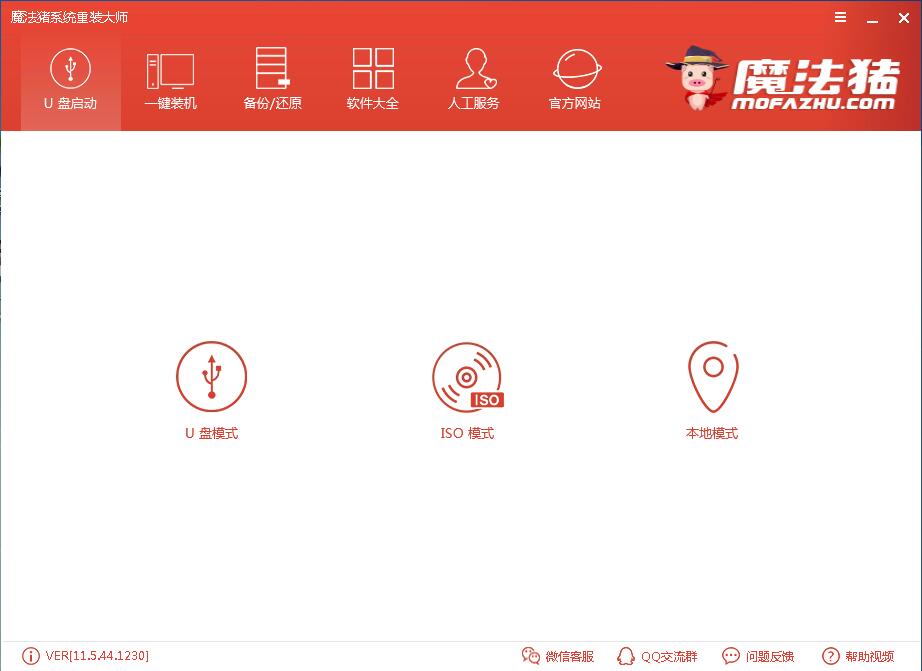
启动盘制作系统软件图解1
2.检测到电脑上的U盘,勾选需要制作的U盘点击一键制作启动盘,制作启动盘会格式化U盘里面的东西,如果你有重要的东西在里面建议先备份后再制作。
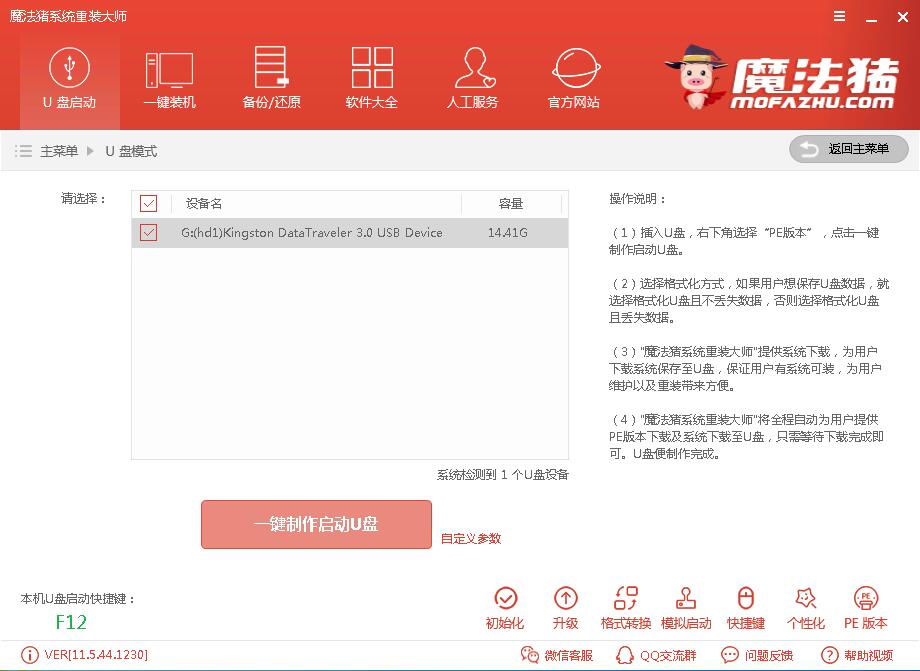
U盘大师系统软件图解2
3.现在大多主板都是UEFI,点击UEFI/BIOS双启动制作。点击选择高级版PE,详情可点及查看说明。
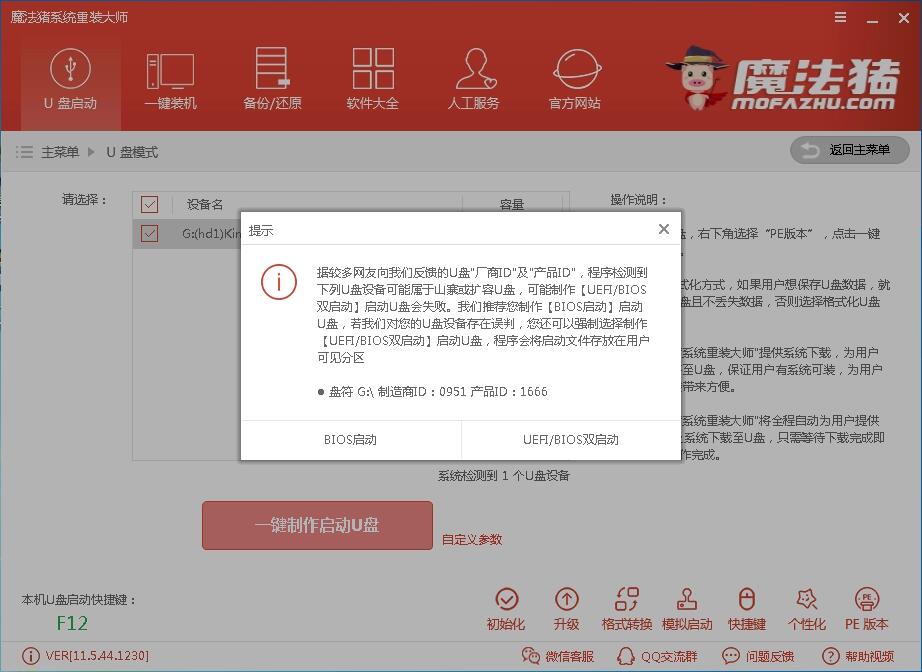
U盘大师系统软件图解3
4.这里可以下载系统镜像文件,按自己的需求看是否下载。
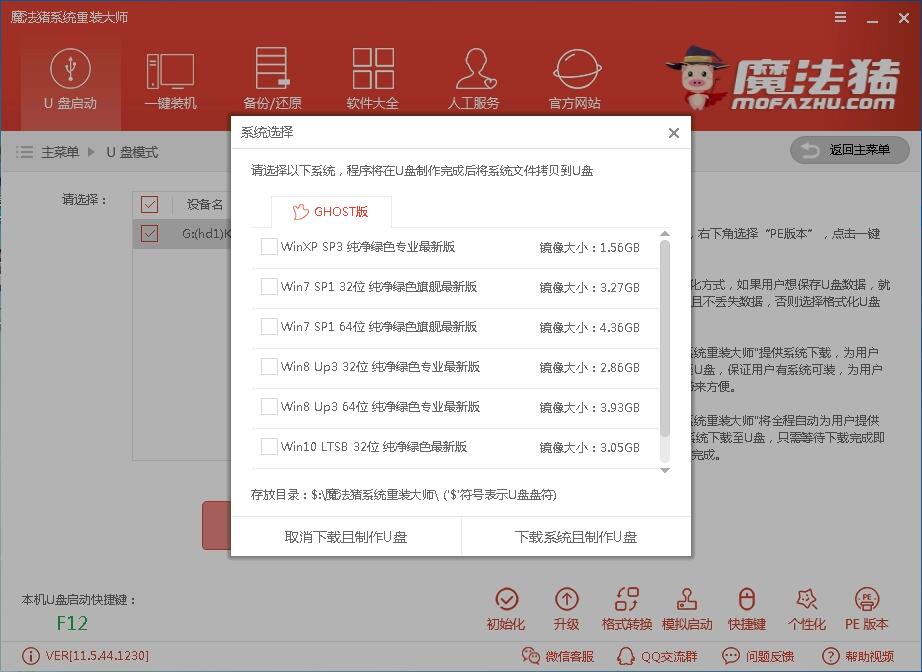
u盘启动大师系统软件图解4
5.开始下载PE镜像文件,PE文件下载完成后会自动制作U盘启动盘,只需耐心等待制作完成即可,如出现下图制作完成。制作启动盘有很小的几率会失败,如果失败了按照上面的步骤重新制作一遍即可。
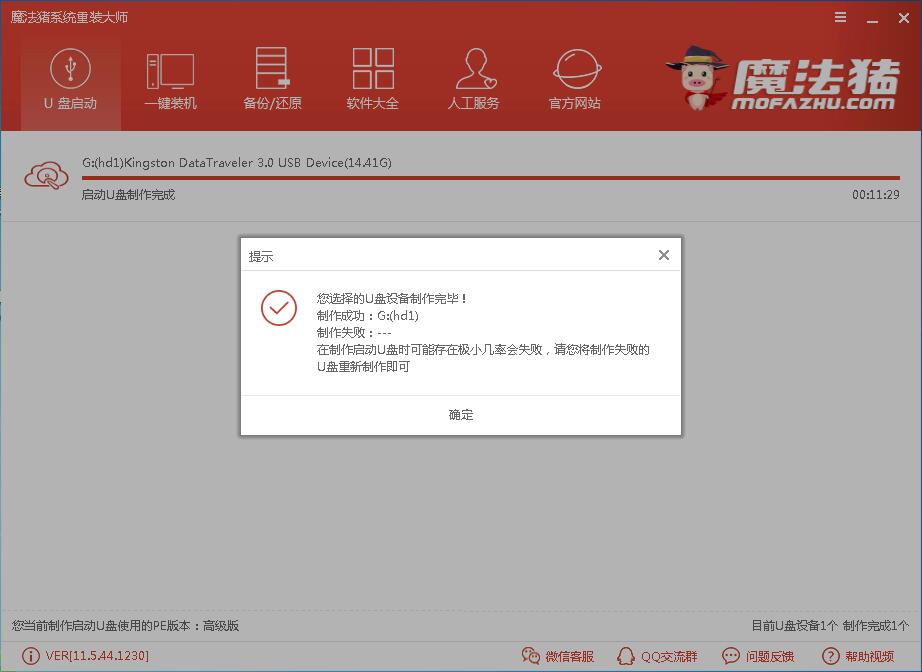
启动盘制作系统软件图解5
6.进入PE的U盘启动快捷键可以在制作工具里面查询,如下图,快捷键的使用方法:开机时不停的按快捷键在弹出来的引导菜单选择界面选择你的U盘,一般是带USB的选项。
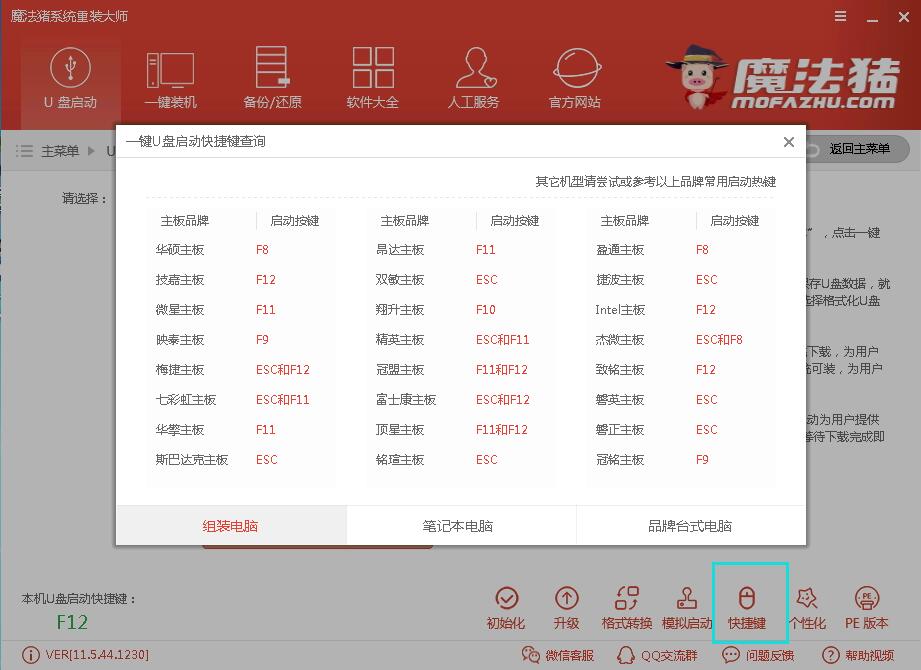
U盘启动系统软件图解6
7.进入到魔法猪PE选择界面,根据你自己的需要选择PE即可。

启动盘制作系统软件图解7
以上既是U盘启动盘的制作方法,相信现在大家都知道怎么操作了,这个方法还是比较简单的。






 立即下载
立即下载







 魔法猪一健重装系统win10
魔法猪一健重装系统win10
 装机吧重装系统win10
装机吧重装系统win10
 系统之家一键重装
系统之家一键重装
 小白重装win10
小白重装win10
 杜特门窗管家 v1.2.31 官方版 - 专业的门窗管理工具,提升您的家居安全
杜特门窗管家 v1.2.31 官方版 - 专业的门窗管理工具,提升您的家居安全 免费下载DreamPlan(房屋设计软件) v6.80,打造梦想家园
免费下载DreamPlan(房屋设计软件) v6.80,打造梦想家园 全新升级!门窗天使 v2021官方版,保护您的家居安全
全新升级!门窗天使 v2021官方版,保护您的家居安全 创想3D家居设计 v2.0.0全新升级版,打造您的梦想家居
创想3D家居设计 v2.0.0全新升级版,打造您的梦想家居 全新升级!三维家3D云设计软件v2.2.0,打造您的梦想家园!
全新升级!三维家3D云设计软件v2.2.0,打造您的梦想家园! 全新升级!Sweet Home 3D官方版v7.0.2,打造梦想家园的室内装潢设计软件
全新升级!Sweet Home 3D官方版v7.0.2,打造梦想家园的室内装潢设计软件 优化后的标题
优化后的标题 最新版躺平设
最新版躺平设 每平每屋设计
每平每屋设计 [pCon planne
[pCon planne Ehome室内设
Ehome室内设 家居设计软件
家居设计软件 微信公众号
微信公众号

 抖音号
抖音号

 联系我们
联系我们
 常见问题
常见问题



